ചില സമയങ്ങളിൽ ഇൻബോക്സ് റിപ്പയർ ടൂൾ ഉപയോഗിച്ച് ഒരു PST ഫയൽ നന്നാക്കാൻ ശ്രമിക്കുമ്പോൾ, അത് ഡാറ്റ ഫയൽ തിരിച്ചറിയാൻ ഇടയില്ല. ഈ ലേഖനത്തിൽ, പ്രശ്നം വേഗത്തിൽ പരിഹരിക്കാനുള്ള മൂന്ന് ഉപയോഗപ്രദമായ വഴികൾ ഞങ്ങൾ നോക്കും.
നിരവധി എതിരാളികൾ വന്നിട്ടും എംഎസ് loട്ട്ലുക്ക് ആപ്ലിക്കേഷന്റെ ജനപ്രീതി ഇന്നും ശക്തമാണ്. Communicationട്ട്ലുക്ക് ഉപയോക്താക്കൾ ബിസിനസ് ആശയവിനിമയത്തിനും സഹകരണ ആവശ്യങ്ങൾക്കുമായി ഈ ബഹുമുഖ ആപ്ലിക്കേഷനെ ആശ്രയിക്കുന്നു. നിരവധി ചെറുകിട ബിസിനസുകൾക്കായി, ഉപഭോക്തൃ ഡാറ്റയുടെയും അനുബന്ധ വിവരങ്ങളുടെയും ഒരു കലവറയായി loട്ട്ലുക്ക് ഇരട്ടിയാകുന്നു. എന്നിരുന്നാലും, അസാധാരണമായ ഫീച്ചർ സെറ്റ് ഉണ്ടായിരുന്നിട്ടും, Pട്ട്ലുക്ക് ദുർബലപ്പെടുത്തുന്ന ക്രാഷുകളും അടിസ്ഥാന പിഎസ്ടി ഫയലിനെ ബാധിക്കുന്ന മറ്റ് പിശകുകളും അനുഭവിക്കുന്നു. പിഎസ്ടി അഴിമതിയുടെ അത്തരം പ്രശ്നങ്ങൾ കൈകാര്യം ചെയ്യുന്നതിന്, മൈക്രോസോഫ്റ്റ് ഓഫീസ് ഇൻഫ്യൂട്ട്, മൈക്രോസോഫ്റ്റ് ഓഫീസ് സ്യൂട്ട് ഉപയോഗിച്ച് ഇൻബോക്സ് റിപ്പയർ ടൂൾ യൂട്ടിലിറ്റി പായ്ക്ക് ചെയ്യുന്നു. എന്നിരുന്നാലും, ചില സന്ദർഭങ്ങളിൽ, ഇൻബോക്സ് റിപ്പയർ ടൂൾ PST ഡാറ്റ ഫയൽ തിരിച്ചറിയാൻ വിസമ്മതിച്ചേക്കാം.
പിശകിന് പിന്നിലെ പ്രധാന കാരണങ്ങൾ "മൈക്രോസോഫ്റ്റ് loട്ട്ലുക്ക് ഇൻബോക്സ് റിപ്പയർ ടൂൾ ഫയൽ തിരിച്ചറിയുന്നില്ല"
Loട്ട്ലുക്ക് പിഎസ്ടി ഡാറ്റ ഫയലിൽ അവതരിപ്പിക്കുന്ന പിശകുകൾ കൈകാര്യം ചെയ്യുന്നതിനാണ് ഇൻബോക്സ് റിപ്പയർ ടൂൾ രൂപകൽപ്പന ചെയ്തിരിക്കുന്നത്. എന്നിരുന്നാലും, വിപുലമായ അഴിമതി സംഭവങ്ങൾ കൈകാര്യം ചെയ്യാൻ വിളിക്കുമ്പോൾ ഉപകരണം ശേഷിയിൽ പരിമിതമാണ്. കേടായ PST ഫയലിലൂടെ സ്കാൻ ചെയ്യാൻ കഴിയാത്തപ്പോൾ, ഡാറ്റ ഫയൽ തിരിച്ചറിയുന്നതിൽ അത് പരാജയപ്പെടുന്നു. നിങ്ങൾ അത്തരമൊരു പ്രശ്നം നേരിടുകയാണെങ്കിൽ, ചുവടെ ലിസ്റ്റുചെയ്തിരിക്കുന്ന മൂന്ന് ഉപയോഗപ്രദമായ മാർഗ്ഗങ്ങൾ പരീക്ഷിക്കുക.
#1. കേടായ PST ഫയൽ വീണ്ടെടുക്കാൻ ഒരു പ്രൊഫഷണൽ വീണ്ടെടുക്കൽ ഉപകരണം പ്രവർത്തിപ്പിക്കുക
ഇൻബോക്സ് റിപ്പയർ ടൂൾ ഒരു വിട്ടുവീഴ്ച ചെയ്ത PST ഫയൽ തിരിച്ചറിയുന്നതിൽ പരാജയപ്പെടുമ്പോൾ, ഡാറ്റ അഴിമതിയുടെ ദുർബലപ്പെടുത്തുന്ന ഒരു സംഭവമാണ് നിങ്ങൾ നോക്കുന്നതെന്ന് വ്യക്തമായി അർത്ഥമാക്കുന്നു. ഈ പ്രശ്നം കൈകാര്യം ചെയ്യുന്നതിന് നിങ്ങൾ ഒരു ശക്തമായ വീണ്ടെടുക്കൽ ഉപകരണം പ്രവർത്തിപ്പിക്കേണ്ടതുണ്ട് DataNumen Lo ട്ട്ലുക്ക് നന്നാക്കൽ. ഈ സങ്കീർണ്ണമായ ആപ്ലിക്കേഷന് കേടായ ഡാറ്റ ഫയലിലൂടെ സ്കാൻ ചെയ്യാനും അതിലുള്ള എല്ലാ ഘടകങ്ങളും വേർതിരിച്ചെടുക്കാനും കഴിയും. ഇമെയിലുകൾ ഉൾപ്പെടെയുള്ള എല്ലാ ഡാറ്റയും ഉൾപ്പെടുത്തിയ ചിത്രങ്ങളും അറ്റാച്ചുമെന്റുകളും എല്ലാം ഒരു outputട്ട്പുട്ട് ഫയലിലേക്ക് മാറ്റുന്നു. വീണ്ടെടുക്കൽ പ്രക്രിയ പൂർത്തിയായാൽ, യഥാർത്ഥ ഫയൽ theട്ട്പുട്ട് ഫയൽ ഉപയോഗിച്ച് മാറ്റിസ്ഥാപിക്കുക.
#2. സിസ്റ്റം വീണ്ടെടുക്കൽ ഉപയോഗിച്ച് സിസ്റ്റം മുമ്പത്തെ പ്രവർത്തന നിലയിലേക്ക് കൊണ്ടുവരിക
മൈക്രോസോഫ്റ്റ് വിൻഡോസ് ഓപ്പറേറ്റിംഗ് സിസ്റ്റത്തിൽ എ സിസ്റ്റം പുനഃസ്ഥാപിക്കുക സിസ്റ്റം മുമ്പത്തെ അവസ്ഥയിലേക്ക് തിരികെ കൊണ്ടുവരാൻ രൂപകൽപ്പന ചെയ്തിട്ടുള്ള സവിശേഷത. സംഭവിച്ചേക്കാവുന്ന ഏതെങ്കിലും സിസ്റ്റം പിശകുകളും ആപ്ലിക്കേഷൻ പരാജയങ്ങളും കൈകാര്യം ചെയ്യാൻ ഇത് ഉപയോക്താക്കളെ സഹായിക്കുന്നു. സിസ്റ്റം വീണ്ടെടുക്കൽ പ്രവർത്തിപ്പിക്കുന്നതിന് ചുവടെ ലിസ്റ്റുചെയ്തിരിക്കുന്ന ഘട്ടങ്ങൾ നടപ്പിലാക്കുക
- നിങ്ങളുടെ ഡെസ്ക്ടോപ്പ് സ്ക്രീനിൽ നിന്ന്, ഇതിലേക്ക് പോകുക വിൻഡോസ് തിരയൽ ബാർ (ബോക്സ് പ്രവർത്തിപ്പിക്കുക) ടൈപ്പ് ചെയ്യുക സിസ്റ്റം പുനഃസ്ഥാപിക്കുക
- അടുത്തത് സമാരംഭിക്കുക വീണ്ടെടുക്കൽ നിയന്ത്രണ പാനൽ
- എസ് വിപുലമായ വീണ്ടെടുക്കൽ ഉപകരണങ്ങൾ ഓപ്ഷനുകൾ, തിരഞ്ഞെടുക്കുക സിസ്റ്റം പുന ore സ്ഥാപിക്കുക തുറക്കുക
- ഒരു തിരഞ്ഞെടുക്കുക പോയിന്റ് പുന ore സ്ഥാപിക്കുക റോൾ-ബാക്ക് പ്രക്രിയ പൂർത്തിയാക്കാൻ loട്ട്ലുക്ക് യാതൊരു ബുദ്ധിമുട്ടുകളും കൂടാതെ സ്ക്രീനിൽ ദൃശ്യമാകുന്ന നിർദ്ദേശങ്ങൾ പാലിച്ച് പ്രവർത്തിച്ച തീയതി.
#3. ഒരു ബാക്കപ്പ് PST ഫയൽ ഉപയോഗിച്ച് PST ഡാറ്റ ഫയലുകൾ മാറ്റിസ്ഥാപിക്കുക
പല loട്ട്ലുക്ക് ഉപയോക്താക്കളും അവരുടെ PST ഡാറ്റ ഫയലുകൾ പതിവായി ബാക്കപ്പ് ചെയ്യുന്നു. ഇപ്പോൾ നിങ്ങൾക്ക് ഇതിനകം PST ഡാറ്റ ഫയലിന്റെ മുമ്പ് ബാക്കപ്പ് ചെയ്ത പകർപ്പ് ഉണ്ടെങ്കിൽ, യഥാർത്ഥ PST ഫയൽ മാറ്റിസ്ഥാപിക്കാൻ നിങ്ങൾക്ക് ഇത് ഉപയോഗിക്കാം. ധാരാളം ജാഗ്രതയോടെ, നിങ്ങൾ മാറ്റിസ്ഥാപിക്കാൻ ഉദ്ദേശിക്കുന്ന നിലവിലെ പിഎസ്ടി ഫയലിന്റെ ഒരു പകർപ്പ് ബാക്കപ്പ് ചെയ്തിട്ടുണ്ടെന്ന് ഉറപ്പാക്കുക. ഇപ്പോൾ ചുവടെ ലിസ്റ്റുചെയ്തിരിക്കുന്ന ഘട്ടങ്ങൾ നടപ്പിലാക്കുക:
- സമാരംഭിക്കുക ഔട്ട്ലുക്ക് അപേക്ഷ
- ഇവിടെ പോകുക ഫയല് ടാബിലേക്ക് പോയി അക്കൗണ്ട് ക്രമീകരണങ്ങൾ കീഴെ വിവരം ടാബ്
- അടുത്തത് ക്ലിക്കുചെയ്യുക അക്കൗണ്ട് ക്രമീകരണങ്ങൾ ഡ്രോപ്പ്-ഡ options ൺ ഓപ്ഷനുകളിൽ നിന്ന്
- തലയ്ക്ക് ഡാറ്റ ഫയലുകൾ ടാബ് ചെയ്ത് നിലവിലുള്ള PST ഫയലിന്റെ സ്ഥാനം കണ്ടെത്തുക
- ഉപയോഗം വിൻഡോസ് എക്സ്പ്ലോറർ (വിൻഡോസ് 10 ലെ ഫയൽ എക്സ്പ്ലോറർ) PST ഫയലിന്റെ ഫോൾഡർ ലൊക്കേഷൻ തുറന്ന് മറ്റൊരു സ്ഥലത്തേക്ക് മാറ്റുക.
- ഇപ്പോൾ ബാക്കപ്പ് ഫയൽ അതിന്റെ സ്ഥാനത്ത് വയ്ക്കുക
നിങ്ങൾക്ക് സന്ദർശിക്കാനും കഴിയും മൈക്രോസോഫ്റ്റ് പിന്തുണാ സൈറ്റ് PST ഫയൽ പാതയുടെ സ്ഥാനത്തെക്കുറിച്ചുള്ള കൂടുതൽ വിവരങ്ങൾ ലഭിക്കുന്നതിന്. തീർച്ചയായും, കേടായ സ്റ്റോറേജ് മീഡിയ കാരണം നിങ്ങളുടെ ബാക്കപ്പ് PST ഫയലും കേടായെങ്കിൽ, നിങ്ങൾ ഒരു പ്രൊഫഷണലിനെ ഉപയോഗിക്കേണ്ടതുണ്ട് Lo ട്ട്ലുക്ക് നന്നാക്കൽ ശരിയായി പ്രവർത്തിക്കുന്നതിന് മുമ്പ് അത് വീണ്ടും നന്നാക്കാനുള്ള ഉപകരണം.
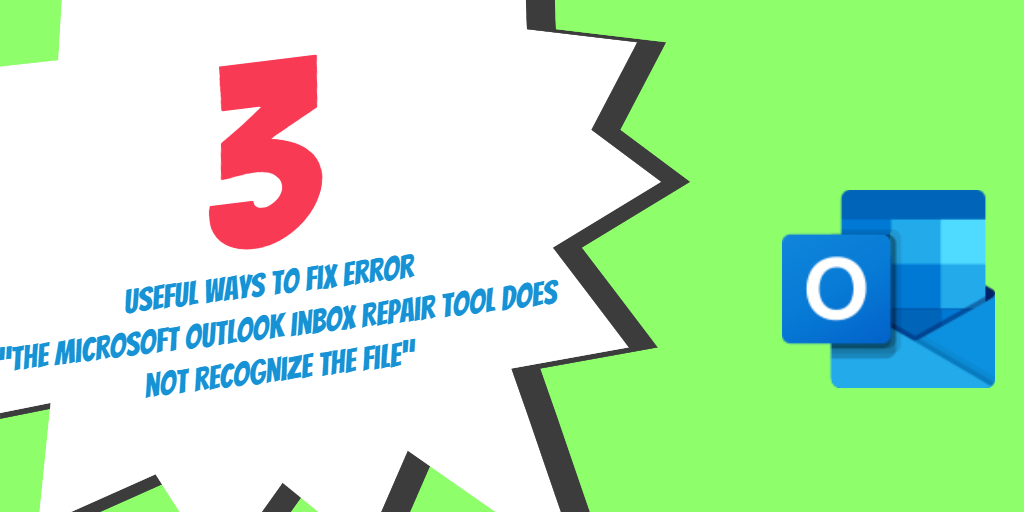
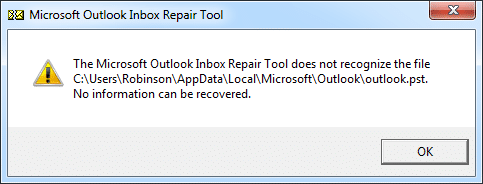


നിങ്ങളുടെ അഭിപ്രായങ്ങൾ രേഖപ്പെടുത്തുക